18、打开水花素材大图,保存到本机,用PS打开,按Ctrl
+ U 去色,再按Ctrl + I 反相,然后用曲线调整一下明暗。
用移动工具把处理好的水花素材拖进来,放到背景图层上面,并调整好大小,如下图。 |

<点小图查看大图> |

<图23> |
| 19、给当前图层添加图层蒙版,用柔边黑色画笔擦掉边缘一些不需要的部分,效果如下图。 |

<图24> |
| 20、把当前图层复制一层,选择原水花图层,混合模式改为“叠加”,然后用黑色画笔在蒙版上擦掉一些过暗的区域,如下图。 |

<图25> |
| 21、打开喷溅水珠素材大图,去色,再反相,然后选取局部复制进来,把混合模式改为“滤色”,效果如图26。 |

<点小图查看大图> |

<图26> |
| 22、把背景图层复制一层,用椭圆选框工具拉出下图所示的椭圆选区。 |
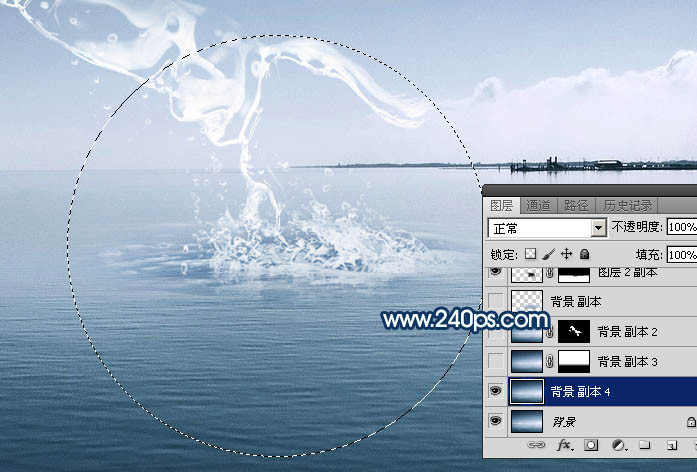
<图27> |
|
